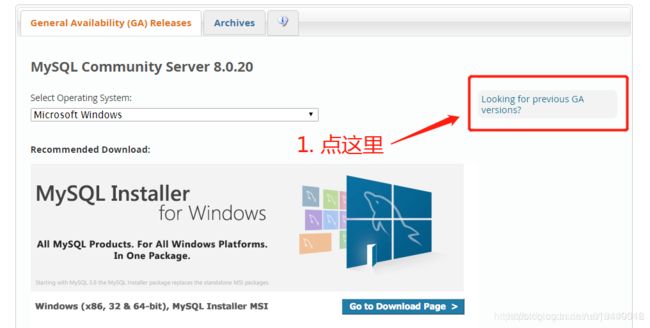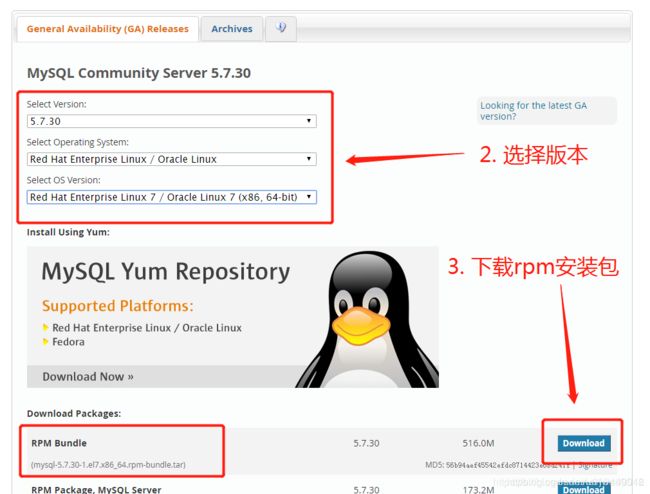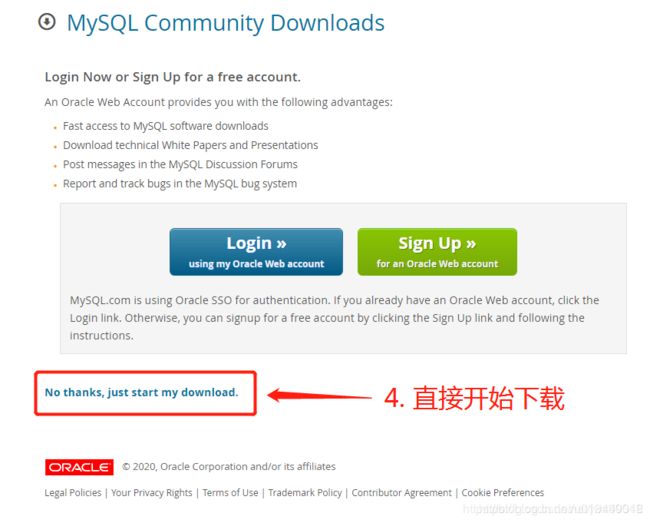CentOS7通过rpm安装MySQL5.7.30
下载MySQL的rpm安装包
安装wget
yum install –y wget
下载mysql-5.7.30-1.el7.x86_64.rpm-bundle.tar
wget https://dev.mysql.com/get/Downloads/MySQL-5.7/mysql-5.7.30-1.el7.x86_64.rpm-bundle.tar
若下载失败(下载成功此步跳过),可安装rz从本地上传mysql-5.7.30-1.el7.x86_64.rpm-bundle.tar
yum -y install lrzsz
安装依赖
#先检查有没有安装过mysql或mariadb
rpm -qa |grep mysql rpm -qa |grep mariadb
#我有个mariadb-libs-5.5.64-1.el7.x86_64,把它给卸载了
rpm -e --nodeps mariadb-libs-5.5.64-1.el7.x86_64
#安装libaio、perl、net-tools库,要不就会报错 balabala...
yum -y install libaio perl net-tools
安装mysql
#建个目录存放解压文件
mkdir mysql-5.7.30
#解压缩
tar -xvf mysql-5.7.30-1.el7.x86_64.rpm-bundle.tar -C mysql-5.7.30
#进入目录准备安装
cd mysql-5.7.30
#开始安装,-ivh 其中i表示安装,v表示显示安装过程,h表示显示进度
rpm -ivh mysql-community-common-5.7.30-1.el7.x86_64.rpm
rpm -ivh mysql-community-libs-5.7.30-1.el7.x86_64.rpm
rpm -ivh mysql-community-client-5.7.30-1.el7.x86_64.rpm
rpm -ivh mysql-community-server-5.7.30-1.el7.x86_64.rpm
注:强制安装–force --nodeps,增加两个参数
启动mysql
启动mysqld服务
systemctl start mysqld
下面列出其余service命令(不用运行)
#查看mysqld服务状态
service mysqld status
#停止mysqld服务
service mysqld stop
#重新启动mysqld服务
service mysqld restart
#将mysql添加到开机启动列表
chkconfig --add mysqld
#设置开机启动项
chkconfig mysqld on
#配置mysqld开机不自动启动
chkconfig mysqld off
登录mysql修改密码
#查询生成的临时密码
grep "password" /var/log/mysqld.log
#登录mysql
mysql -uroot -p
#Enter password: (输入查询到的临时密码)
#因为是本地测试环境,所以想把密码改的简单点
#查询密码校验配置的系统变量
SHOW VARIABLES LIKE 'validate_password%';
#设置密码校验策略(0 or LOW),要不密码太LOW不让你过
set global validate_password_policy=0;
#设置密码校验长度,要不密码太短不让你过
set global validate_password_length=4;
#这密码有够LOW了,但我就是想要
set password = password("1234");
#可以退出,试试用新密码重新登录
quit
配置my.cnf
#打开配置文件
vi /etc/my.cnf
#For advice on how to change settings please see
#http://dev.mysql.com/doc/refman/5.7/en/server-configuration-defaults.html
[mysqld]
#
#Remove leading # and set to the amount of RAM for the most important data
#cache in MySQL. Start at 70% of total RAM for dedicated server, else 10%.
#innodb_buffer_pool_size = 128M
#
#Remove leading # to turn on a very important data integrity option: logging
#changes to the binary log between backups.
#log_bin
#
#Remove leading # to set options mainly useful for reporting servers.
# The server defaults are faster for transactions and fast SELECTs.
# Adjust sizes as needed, experiment to find the optimal values.
# join_buffer_size = 128M
# sort_buffer_size = 2M
# read_rnd_buffer_size = 2M
datadir=/var/lib/mysql
socket=/var/lib/mysql/mysql.sock
# Disabling symbolic-links is recommended to prevent assorted security risks
symbolic-links=0
log-error=/var/log/mysqld.log
pid-file=/var/run/mysqld/mysqld.pid
# 因为是本地测试环境,所以库能用就好了,我就不详细说明了(下篇在详细说明),大家可以参照下方官方建议去配置
# http://dev.mysql.com/doc/refman/5.7/en/server-configuration-defaults.html
# 另外列举下vi编辑器命令
# i(按i键进入INSERT模式,可开始编辑)
# Esc(退出编辑模式)
# :wq(保存退出)
# :q(退出)
# :q!(不保存强制退出)
# 重启服务生效(另需注意:配置内路径需要自行创建目录及赋予权限)
service mysqld restart
配置远程连接
# 用新密码登进去试试
mysql -uroot -p
# 授权 所有权限(all),所有数据库(*.*) 给 用户名(root),任何主机(%),密码(yourpassword)
grant all privileges on *.* to 'root'@'%' identified by 'yourpassword' with grant option;
# 刷新权限使其立即生效
flush privileges;
# 退出MySQL
quit
# 关闭防火墙
service iptables restart
mysql数据库备份与还原
备份MySQL数据库的命令
mysqldump -hhostname -uusername -ppassword databasename > backupfile.sql
(例:mysqldump -h 122.51.176.153 -uwang -p1992S@ sw_account --default-character-set=gbk --opt -Q -R --skip-lock-tables>testbackup.sql)
备份MySQL数据库为带删除表的格式,能够让该备份覆盖已有数据库而不需要手动删除原有数据库。
mysqldump -–add-drop-table -uusername -ppassword databasename > backupfile.sql
直接将MySQL数据库压缩备份
mysqldump -hhostname -uusername -ppassword databasename | gzip > backupfile.sql.gz
备份MySQL数据库某个(些)表
mysqldump -hhostname -uusername -ppassword databasename specific_table1 specific_table2 > backupfile.sql
同时备份多个MySQL数据库
mysqldump -hhostname -uusername -ppassword –databases databasename1 databasename2 databasename3 > multibackupfile.sql
仅备份数据库结构
mysqldump –no-data –databases databasename1 databasename2 databasename3 > structurebackupfile.sql
备份服务器上所有数据库
mysqldump –all-databases > allbackupfile.sql
还原MySql数据库的命令
数据库还原有三种方式:source命令、mysql、gunzip命令
source 命令
进入mysql数据库控制台,
mysql -u root -p
mysql>use 数据库
然后使用source命令,后面参数为脚本文件(如这里用到的.sql)
mysql>source /home/work/db/bkdb.sql
mysql
mysql -hhostname -uusername -ppassword databasename < backupfile.sql
gunzip
gunzip < backupfile.sql.gz | mysql -uusername -ppassword databasename